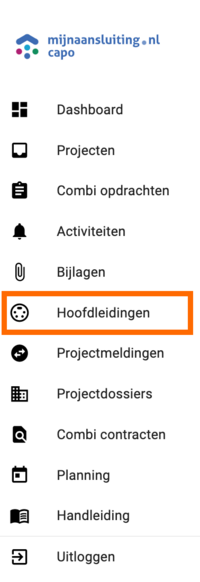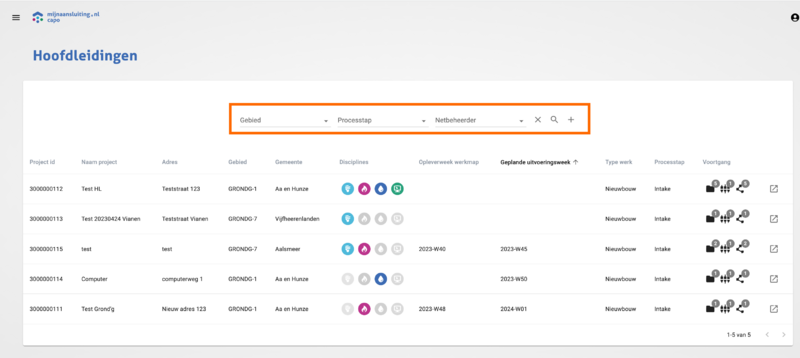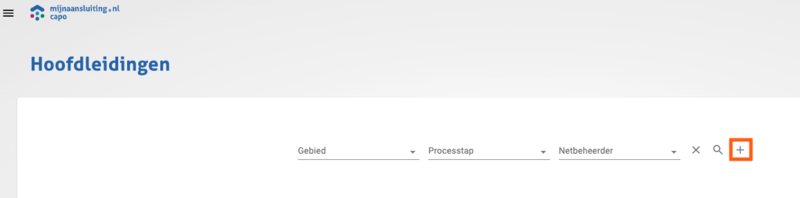Hoofdleidingen: verschil tussen versies
(→Hoofdleiding projectoverzicht) |
|||
| Regel 40: | Regel 40: | ||
''Figuur 2: Overzicht van de Hoofdleiding projecten in deze combi'' | ''Figuur 2: Overzicht van de Hoofdleiding projecten in deze combi'' | ||
<br> | <br> | ||
| + | <br> | ||
| + | Op dit scherm (figuur 2) is een overzicht te zien van alle Hoofdleiding projecten in deze combi. Er kan verder gefilterd worden binnen deze lijst op: | ||
| + | * Gebied; laat alleen de projecten in één bepaald contractgebied zien | ||
| + | * Processtap; laat alleen de projecten zien in een bepaalde processtap (Intake, Werkvoorbereiding etc) | ||
| + | * Netbeheerder; laat alleen de projecten zien van een bepaalde netbeheerder | ||
| + | Dit kan door het instellen van de filters in de filter-bar (figuur 3). Let op: na het aanpassen van de filters '''altijd''' op het icoontje van het vergrootglas klikken om de zoekopdracht te geven. | ||
| + | |||
| + | [[Bestand:HL Screenshot overzicht Hoofdleidingen filters.png |border|800px|Image: 800 pixels]] | ||
| + | |||
| + | ''Figuur 3: Locatie van de filter-bar'' | ||
Scherm uitleggen: | Scherm uitleggen: | ||
Versie van 1 mei 2023 om 12:43
Inhoud
Introductie
Het Hoofdleidingen proces wordt ondersteund in HPO, onderdeel van CAPO. Hieronder leggen we uit welke functionaliteiten er beschikbaar zijn.
Doelgroep
Hoofdleiding projecten zijn alleen beschikbaar voor Combi organisaties die op productie met Hoofdleidingen werken.
Op dit moment zijn de volgende Combigebieden werkzaam met Hoofdleidingen:
| Combi | Combigebied |
|---|---|
| GRONDG | GRONDG-1 |
| GRONDG | GRONDG-2 |
| GRONDG | GRONDG-7 |
Bevoegdheden
Om Hoofdleiding projecten te kunnen aanmaken en bewerken zijn aparte rechten nodig. Deze kunnen door combi-medewerkers aangevraagd worden via de methode zoals beschreven in Registreren_voor_CAPO.
Aannemers en Netbeheerders kunnen binnen aangemaakte projecten hun werkzaamheden uitvoeren, maar kunnen niet zelf nieuwe Hoofdleiding projecten aanmaken of muteren.
Hoofdleiding projectoverzicht
Op het projectoverzicht Hoofdleidingen wordt een overzicht getoond van alle Hoofdleiding projecten binnen de combi.
Figuur 1: Hoofdleidingen in de menubar
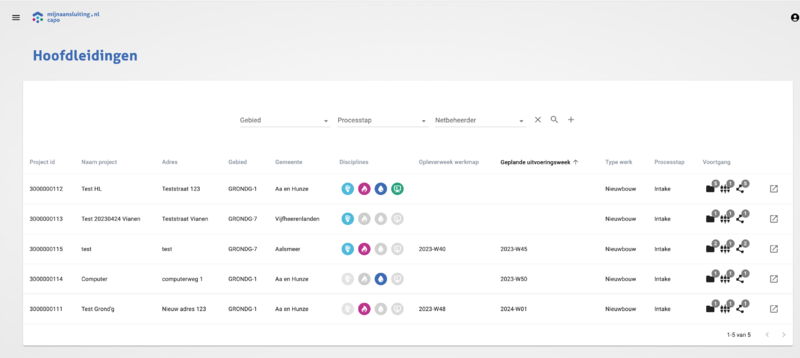
Figuur 2: Overzicht van de Hoofdleiding projecten in deze combi
Op dit scherm (figuur 2) is een overzicht te zien van alle Hoofdleiding projecten in deze combi. Er kan verder gefilterd worden binnen deze lijst op:
- Gebied; laat alleen de projecten in één bepaald contractgebied zien
- Processtap; laat alleen de projecten zien in een bepaalde processtap (Intake, Werkvoorbereiding etc)
- Netbeheerder; laat alleen de projecten zien van een bepaalde netbeheerder
Dit kan door het instellen van de filters in de filter-bar (figuur 3). Let op: na het aanpassen van de filters altijd op het icoontje van het vergrootglas klikken om de zoekopdracht te geven.
Figuur 3: Locatie van de filter-bar
Scherm uitleggen: - Filters - Altijd op zoekknop drukken - Kolommen uitleggen voortgang - Opleverweek (leeg als nog niet bekend is, na invoeren geplande uitvoeringsweek wordt opleverweek van de werkmap berekend) - Voortgang (= mijlpalen) uitleggen: werkmap, bodemonderzoek, plantekening. Nummering geeft aantallen aan die nog opgeleverd moeten worden. Door over zo'n cijfer te hoveren zie je welke al opgeleverd zijn, en welke nog opgeleverd moeten worden. De kleuren: grijs = nog op te leveren (binnen tijd), oranje = deze week opleveren, rood = te laat, Groen is volledig opgeleverd. De kleur wordt bepaald door de laatste(??). - Met vierkantje door naar projectdetailscherm navigeren
Hoofdleiding Project aanmaken
Een Hoofdleiding Project kan op twee manieren worden aangemaakt:
- Handmatig aanmaken
- Vanuit een Projectdossier
Handmatig een Hoofdleiding Project aanmaken
Handmatig een Hoofdleiding project aanmaken kan door op het plusje te klikken rechts op het Hoofdleidingen hoofdscherm.
Figuur X: Locatie van het plusje om een nieuw Hoofdleiding project aan te maken'
Vanuit een Projectdossier nieuw HL project aanmaken
Projectdetailscherm
screenshot van projectdetailscherm
Kolommen uitleggen, vooral iconen rechts bovenin (nieuw)